Poznámka:
Přístup k této stránce vyžaduje autorizaci. Můžete se zkusit přihlásit nebo změnit adresáře.
Přístup k této stránce vyžaduje autorizaci. Můžete zkusit změnit adresáře.
Důležitý
Azure Data Studio se vyřazuje 28. února 2026. Doporučujeme použít rozšíření MSSQL pro Visual Studio Code. Další informace o migraci do editoru Visual Studio Code najdete v tématu Co se děje se sadou Azure Data Studio?
V tomto rychlém zprovoznění použijete Azure Data Studio pro připojení k serveru služby Azure SQL Database. Potom spustíte příkazy jazyka Transact-SQL (T-SQL) k vytvoření databáze TutorialDB, která se používá v dalších kurzech k nástroji Azure Data Studio, a k dotazování na tuto databázi.
Poznámka:
I když je ID Microsoft Entra novým názvem služby Azure Active Directory (Azure AD), aby se zabránilo narušení existujících prostředí, azure AD stále zůstává v některých pevně zakódovaných prvcích, jako jsou pole uživatelského rozhraní, poskytovatelé připojení, kódy chyb a rutiny. V tomto článku jsou tyto dva názvy zaměnitelné.
Požadavky
K dokončení tohoto rychlého startu potřebujete Azure Data Studio a server Azure SQL Database.
Pokud nemáte server Azure SQL, proveďte jeden z následujících rychlých startů pro Azure SQL Database. Pro pozdější kroky si zapamatujte plně kvalifikovaný název serveru a přihlašovací údaje:
- Vytvoření databáze – portál
- Vytvoření databáze – rozhraní příkazového řádku
- Vytvoření databáze – PowerShell
Připojení k serveru Azure SQL Database
Použijte Azure Data Studio k navázání připojení k serveru Azure SQL Database.
Při prvním spuštění nástroje Azure Data Studio by se měla otevřít úvodní stránka. Pokud nevidíte stránku Vítejte, zvolte Nápověda>Vítejte. Výběrem možnosti Nové připojení otevřete podokno Připojení :
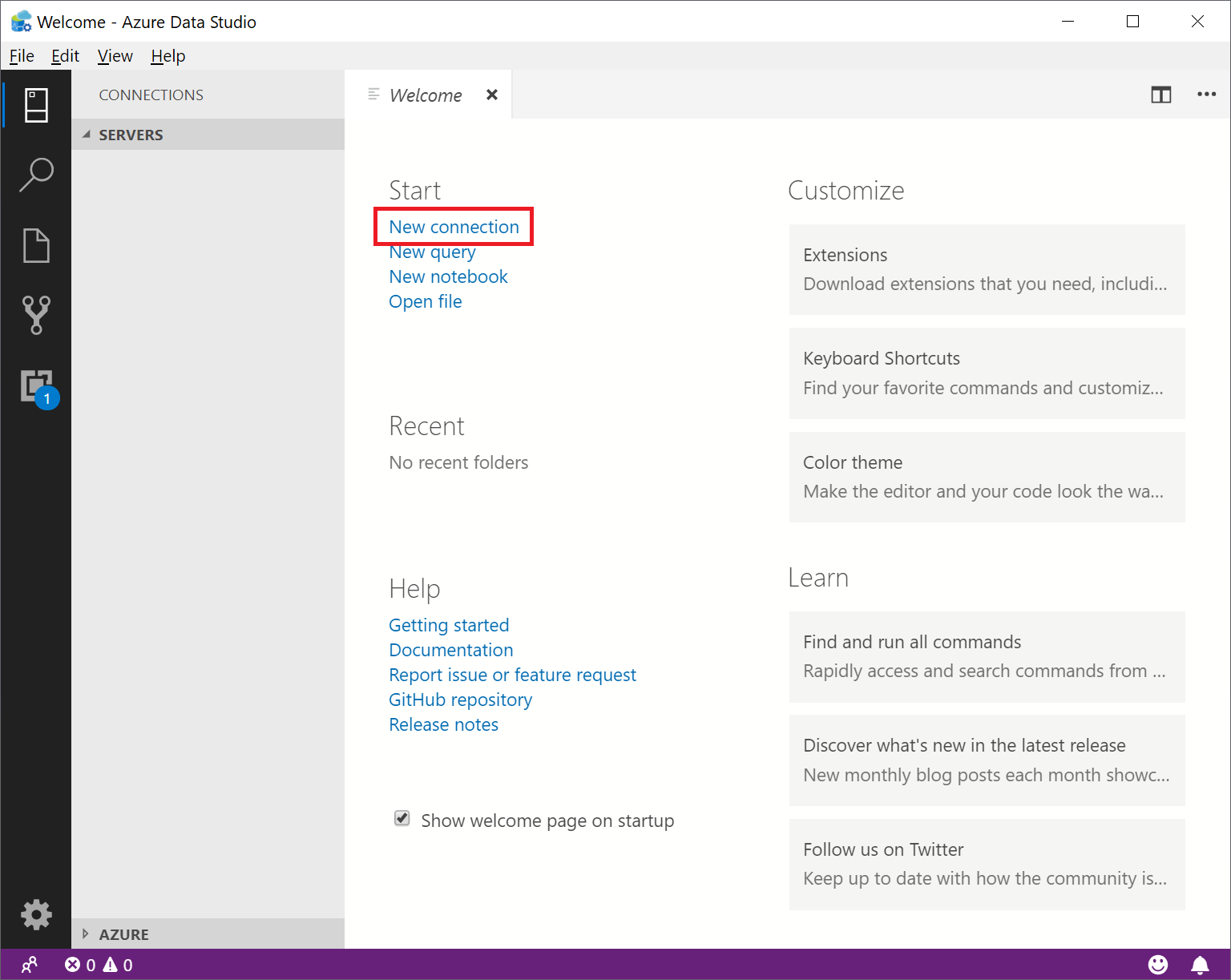
Tento článek používá ověřování SQL, ale ověřování Microsoft Entra je podporováno pro všechny produkty a služby SQL Serveru. Do následujících polí zadejte název serveru, uživatelské jméno a heslo pro server Azure SQL:
Nastavení Navrhovaná hodnota Popis Název serveru Plně kvalifikovaný název serveru Něco jako: servername.database.windows.net. Authentication Přihlášení k SQL Tento kurz používá ověřování SQL. Uživatelské jméno Uživatelské jméno účtu správce serveru Uživatelské jméno z účtu použitého k vytvoření serveru. Heslo (Přihlášení SQL) Heslo účtu správce serveru Heslo z účtu použitého k vytvoření serveru. Uložit heslo? Ano nebo Ne Pokud nechcete pokaždé zadávat heslo, vyberte Ano . Název databáze nechejte prázdné Tady se připojujete jenom k serveru. Skupina serverů Vybrat <výchozí> Toto pole můžete nastavit na konkrétní skupinu serverů, kterou jste vytvořili. 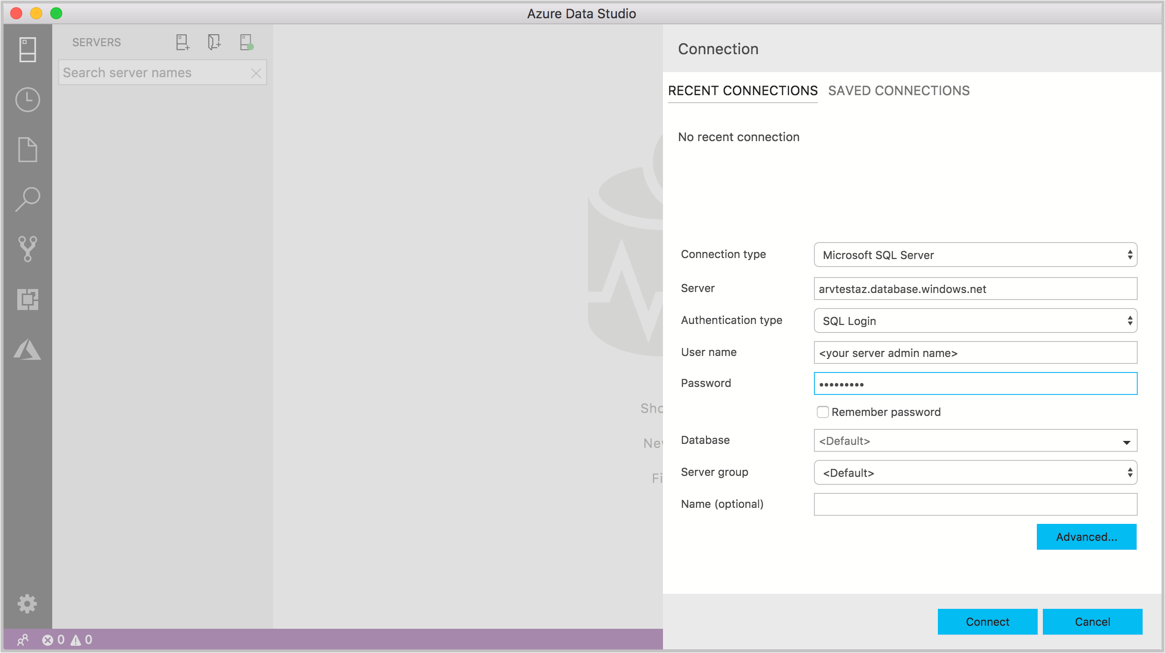
Vyberte Připojit.
Pokud váš server nemá pravidlo brány firewall, které umožňuje připojení k nástroji Azure Data Studio, otevře se formulář Vytvořit nové pravidlo brány firewall. Vyplněním formuláře vytvořte nové pravidlo brány firewall. Podrobnosti najdete v tématu Pravidla brány firewall.
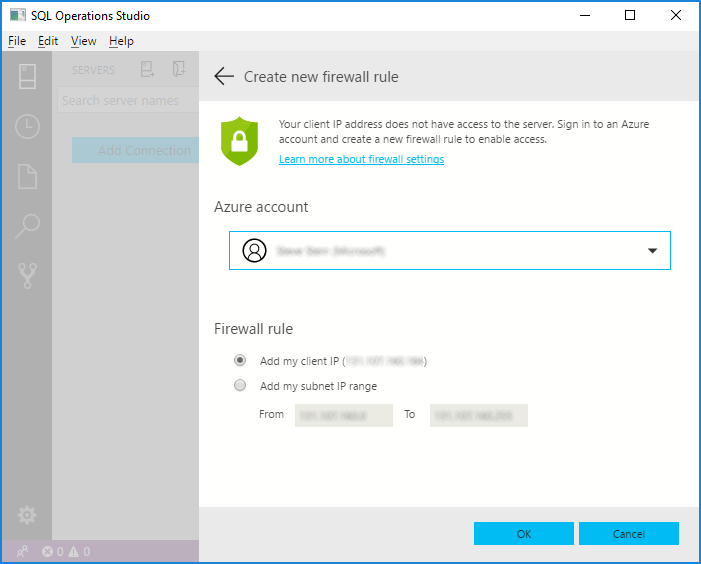
Po úspěšném připojení se server otevře na bočním panelu SERVERS.
Vytvoření databáze kurzu
V dalších částech se vytvoří databáze TutorialDB, která se používá v dalších kurzech k sadě Azure Data Studio.
Pravým tlačítkem myši klikněte na server Azure SQL na bočním panelu SERVERY a vyberte Nový dotaz.
Vložte tento SQL do editoru dotazů.
IF NOT EXISTS ( SELECT name FROM sys.databases WHERE name = N'TutorialDB' ) CREATE DATABASE [TutorialDB] GO ALTER DATABASE [TutorialDB] SET QUERY_STORE=ON GONa panelu nástrojů vyberte Spustit. Oznámení se zobrazí v podokně ZPRÁVY s průběhem dotazu.
Vytvoření tabulky
Editor dotazů je připojený k hlavní databázi, ale chceme vytvořit tabulku v databázi TutorialDB .
Připojte se k databázi TutorialDB .
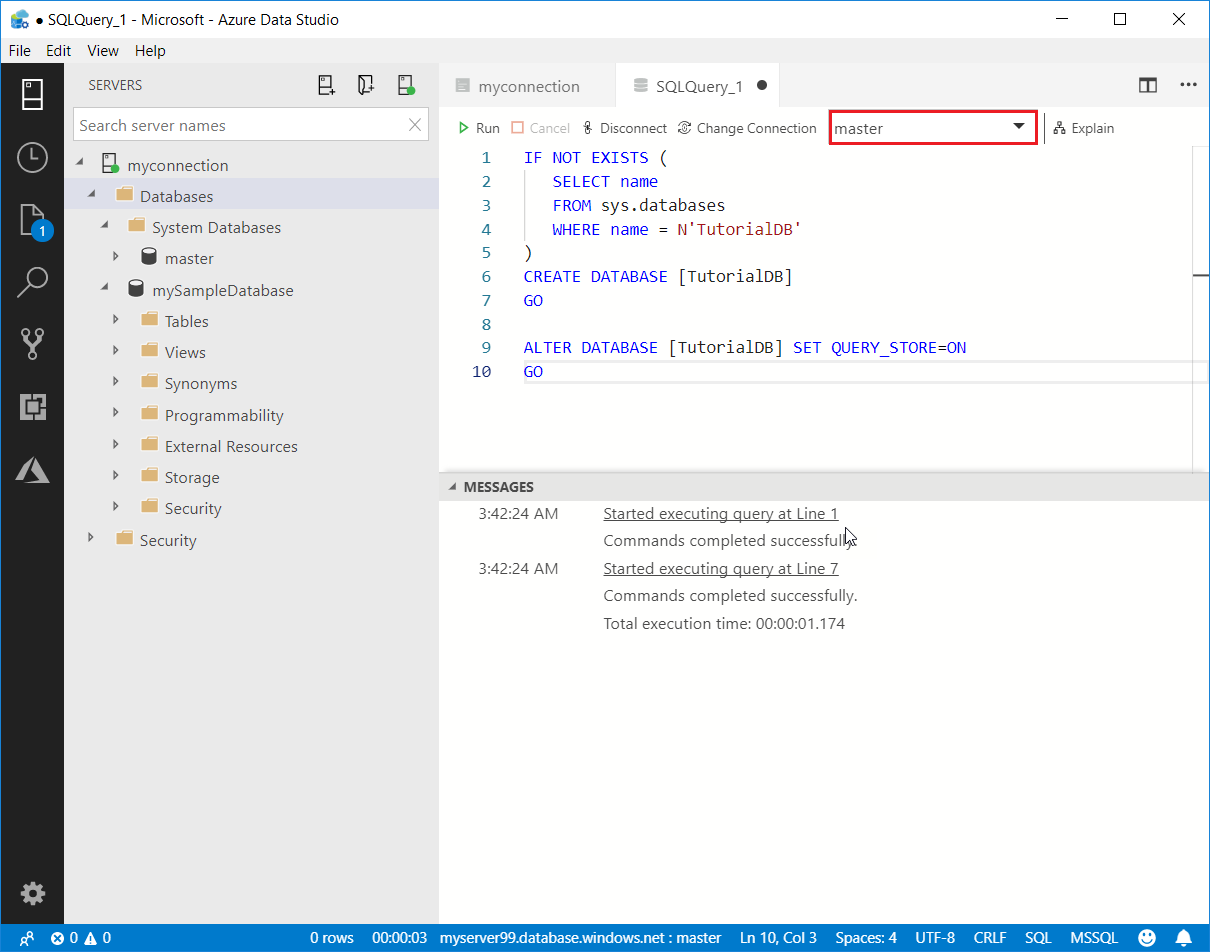
Vytvořte
Customerstabulku.Nahraďte předchozí dotaz v editoru dotazů tímto dotazem a vyberte Spustit.
-- Create a new table called 'Customers' in schema 'dbo' -- Drop the table if it already exists IF OBJECT_ID('dbo.Customers', 'U') IS NOT NULL DROP TABLE dbo.Customers GO -- Create the table in the specified schema CREATE TABLE dbo.Customers ( CustomerId INT NOT NULL PRIMARY KEY, -- primary key column Name [NVARCHAR](50) NOT NULL, Location [NVARCHAR](50) NOT NULL, Email [NVARCHAR](50) NOT NULL ); GO
Vložení řádků do tabulky
Nahraďte předchozí dotaz tímto dotazem a vyberte Spustit.
-- Insert rows into table 'Customers'
INSERT INTO dbo.Customers
([CustomerId],[Name],[Location],[Email])
VALUES
( 1, N'Orlando', N'Australia', N''),
( 2, N'Keith', N'India', N'keith0@adventure-works.com'),
( 3, N'Donna', N'Germany', N'donna0@adventure-works.com'),
( 4, N'Janet', N'United States', N'janet1@adventure-works.com')
GO
Zobrazení výsledku
Nahraďte předchozí dotaz tímto dotazem a vyberte Spustit.
-- Select rows from table 'Customers'
SELECT * FROM dbo.Customers;
Zobrazí se výsledky dotazu:
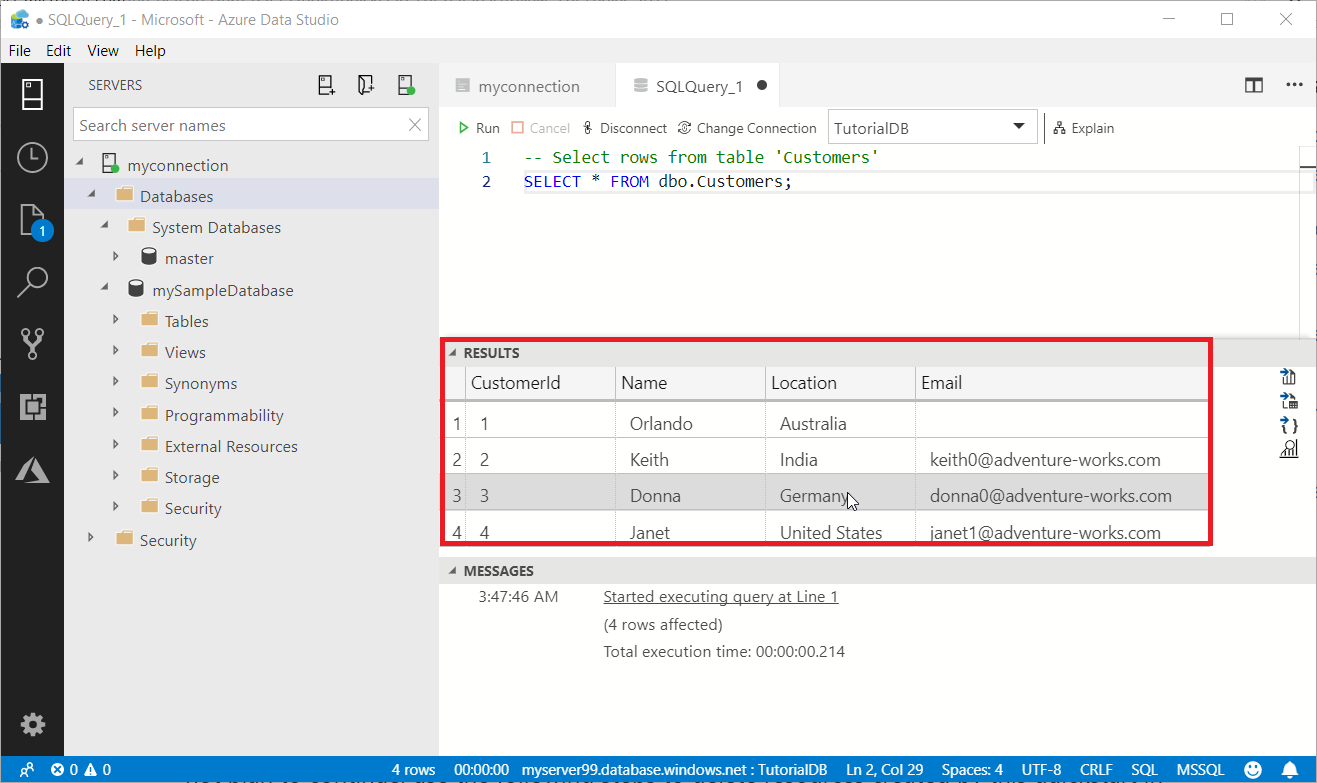
Vyčištění prostředků
Články pro pozdější rychlý start vycházejí z prostředků vytvořených tady. Pokud plánujete tyto články projít, nezapomeňte tyto prostředky odstranit. Jinak na webu Azure Portal odstraňte prostředky, které už nepotřebujete. Podrobnosti najdete v tématu Vyčištění prostředků.
Další kroky
Teď, když jste se úspěšně připojili k databázi Azure SQL a spustili dotaz, vyzkoušejte kurz editoru kódu.